آزمون خی دو در spss
- 9 دی, 1400
- SPSS, روش تحقیق علوم رفتاری
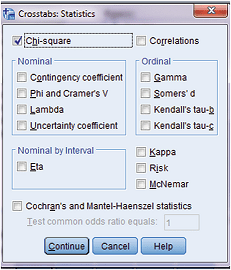
آزمون خی دو در spss
موضوع نوشته : آزمون خی دو در spss
ازمون خی دو در spss
در اینجا قصد داریم به آموزش نحوه انجام آزمون خی دو در spss بپردازیم و مانند آموزشهای دیگر کار با با یک مثال شروع میکنیم. فرض کنید دو گروه آزمایش و کنترل داریم که میخواهیم تحصیلات و جنسیت این دو گروه را با یکدیگر مقایسه نماییم. هر دو متغیر ذکر شده در این پژوهش مقیاس اسمی دارند و میبایست برای انجام چنین مقایسهای از آزمون خی دو استفاده نماییم.
برای انجام تست خی دو در IBM SPSS Statistics، می توانید مراحل زیر را دنبال کنید:
باز کردن فایل داده:
نرم افزار SPSS را باز کنید و فایل داده ای را که حاوی متغیرهایی است که می خواهید تجزیه و تحلیل کنید بارگذاری کنید.
به رویه Crosstabs بروید:
روی “Analyze” در منوی بالا کلیک کنید و سپس “Descriptive Statistics” را انتخاب کنید. از زیر منو، “Crosstabs” را انتخاب کنید.
متغیرها را انتخاب کنید:
در کادر محاوره ای “Crosstabs”، لیستی از متغیرهای موجود را مشاهده خواهید کرد. متغیرهایی را که می خواهید تجزیه و تحلیل کنید به کادرهای “ردیف(ها)” و “ستون(ها)” منتقل کنید.
گزینه ها:
روی دکمه “Statistics” در کادر محاوره ای “Crosstabs” کلیک کنید. با این کار کادر محاوره ای “Crosstabs: Statistics” باز می شود. کادر کنار «Chi-square» را در زیر «Chi-square tests» علامت بزنید.
محتوای سلول:
به صورت اختیاری، میتوانید نوع محتوای سلولی را که میخواهید در خروجی نمایش داده شود، مشخص کنید. این می تواند شامل تعداد مشاهده شده و مورد انتظار، درصد و موارد دیگر باشد.
ادامه و OK:
پس از انتخاب متغیرها و گزینه ها، روی دکمه “ادامه” در کادر محاوره ای “Crosstabs: Statistics” کلیک کنید. سپس روی دکمه “OK” در کادر محاوره ای “Crosstabs” کلیک کنید تا خروجی ایجاد شود.
تفسیر خروجی:
SPSS جدولی را در پنجره خروجی ایجاد می کند که شامل نتایج آزمون کای اسکوئر است. این جدول فرکانس های مشاهده شده و مورد انتظار، مقدار مجذور کای، درجه آزادی و مقدار p را نشان می دهد.
لطفاً توجه داشته باشید که مراحل ارائه شده یک دستورالعمل کلی است و ظاهر کادرهای محاوره ای ممکن است بسته به نسخه SPSS مورد استفاده شما کمی متفاوت باشد. علاوه بر این، اطمینان حاصل کنید که متغیرها و داده های مناسبی دارید که با الزامات آزمون کای اسکوئر مطابقت دارد.
همیشه نتایج را در چارچوب سوال تحقیق خود تفسیر کنید و مفروضات و محدودیتهای آزمون کای دو، مانند فرکانسهای مورد انتظار، اندازه سلول و مناسب بودن آزمون برای دادههای خود را در نظر بگیرید.
جهت دانلود پکیج آموزشی ازمون خی دو یا کی دو در spss کلیک کنید .
مرحله اول: بعد از ورود دادهها به spss به منوی بالایی آن رفته و دستور زیر را اجرا میکنید:
با اجرای دستور فوق پنجره زیر باز میشود. همانگونه که با عدد و فلش مشخص شده است، در این پنجره با ۴ قسمت عمده کار خواهیم کرد. همانگونه که میبییند در کادر ۱ سه متغیر جنس، تحصیلات و گروه بعلاوه سوالات پرسشنامه وارد شده است.
نحوه انجام آزمون خی دو در spss
مرحله دوم: در گام اول میخواهیم متغیر تحصیلات را در میان دو گروه آزمایش و کنترل بررسی کنیم. هدف از این بررسی مقایسه فراوانی افراد گروه آزمایش و کنترل برحسب طبقات تحصیلات (لیسانس، فوق لیسانس و دکترا) است. در این کادر تحصیلات را که در اینجا با نام (Education) آمده به کادر Row و گروه (group) را به کادر Column انتقال میدهیم. توجه داشته باشید که اگر جای این دو متغیر را برعکس نیز انتقال دهید اتفاق خاصی نمیافتد و در نتایج تغییری رخ نخواهد داد. یعنی اگر گروه در سطر (Row) و تحصیلات در ستون (Column) باشد. بعد از انتقال متغیرهای خود به کادر ۲ و ۳ قبل از کلیک بر روی دکمه ok بر روی قسمت ۴ که دکمهای با نام statistics است کلیک میکنیم. نحوه انجام آزمون خی دو در spss
مرحله سوم: بر روی شکل مربع بغل کلمه chi-square کلیک کنید تا انتخاب شود. بعد از انتخاب بر روی continue کلیک کنید تا به پنجره باز شده در مرحله اول بازگردید. آنگاه دکمه ok کلید کنید تا محاسبه انجام شود و خروجیها ارایه گردند. در زیر خروجی مربوط به این محاسبه آورده شده است.
برای گزارش نتایج خروجیها جدول شماره ۱ را کنار بگذارید. جدول دو فراوانی هریک از گروهها را در سه طبقه متغیر تحصیلات نشان داده است که با اهمیت است و جدول ۳ نتیجه آزمون خی دو را برای مقایسه فراوانی دو گروه در سه طبقه تحصیلات نشان میدهد. سطر اول این جدول که با کادر قرمز رنگ نیز مشخص نمودهایم به ترتیب میزان خی دو (۰/۴۷)، درجه آزادی (۲)، و ارزش p را نشان میدهد (۰/۷۸). میتوانید برای این خروجی جدولی به مختصات زیر ترسیم نمایید.در تفسیر جدول فوق هم چنین می نویسیم که میزان خیدو بدست آمده حاصل از مقایسه فراوانیهای دو گروه در سه طبقه متغیر تحصیلات برابر با ۰/۴۷ میباشد که این میزان به لحاظ اماری معنادار نمیباشد (۰/۷۸=p). بنابراین دو گروه مورد مطالعه از نظر تحصیلات تفاوت معناداری بایکدیگر ندارند
جهت دانلود پکیج آموزشی ازمون خی دو یا کی دو در spss کلیک کنید .
مقالعه ای که در بالا آن را مطالعه فرمودید مربوط به بحث آزمون خی دو در spss است ،که تیم تحلیلی یونی تحلیل آن را برای شما عزیزان و پژوهشگران گرد آوری کرده است.
جهت مشاهده جدید ترین آموزش های ویدویی در spss کلیک کنید .
جهت دانلود فصل چهارم پایان نامه همراه با دیتا در چهار نرم افزار Pls , Lisrel , Amos , Spss کلیک کنید .
جهت دانلود پروژه و دیتا همراه با تحلیل در spss کلیک کنید .
جهت دانلود آموزش های رایگان spss کلیلک کنید




